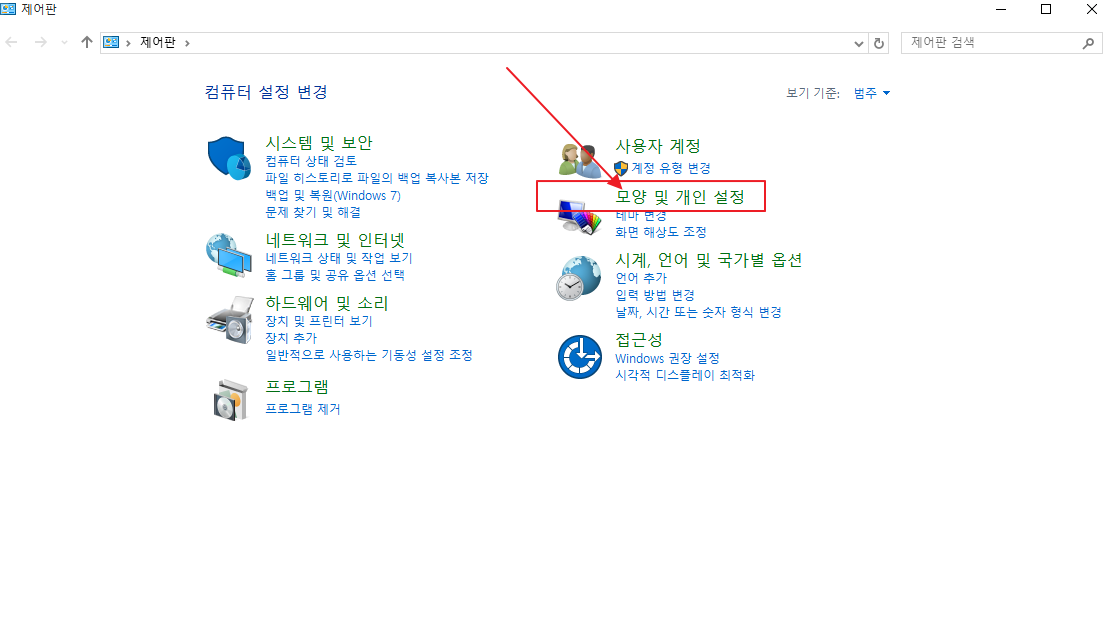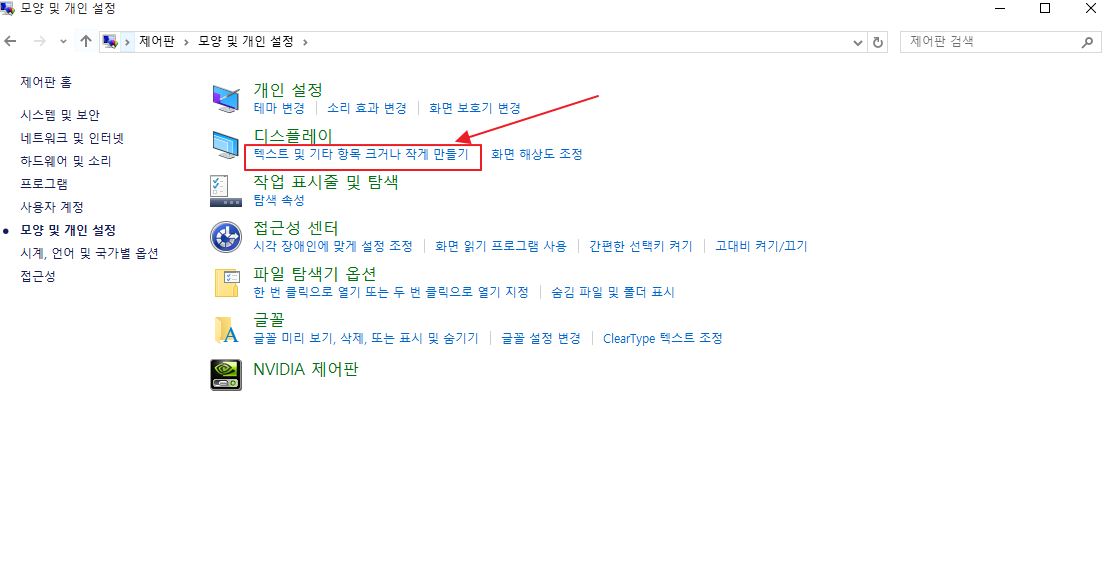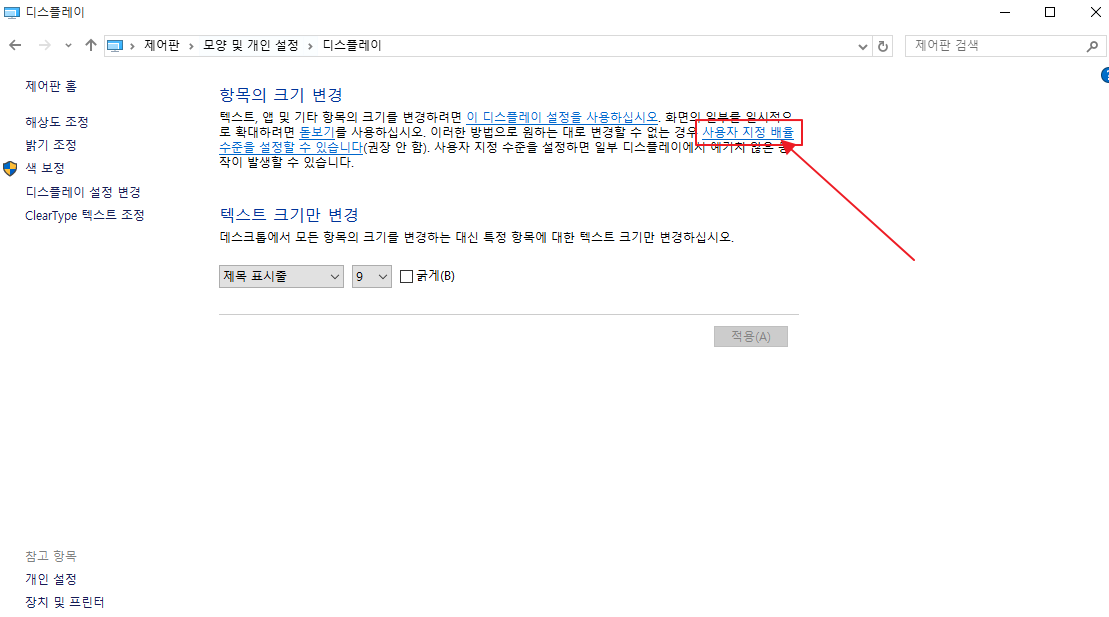노트북이 좋아지긴 했다.
운영 체제(OS)도 이미 좋아질대로 좋아졌지만, 여전히 훌륭한 설정의 문제는 각 사용자의 몫인가보다.
윈도우 10 설치 후 화면이 뿌옇게 보이는 것은 다양한 설정을 해봐도 해결되지 않았으나 아래와 같이 했더니 한결 깨끗한 노트북의 원래(?)화면을 만날 수 있었다.
회사에서는 더이상 윈도우를 쓰지 않지만, 집에서 쓰는 노트북의 화질이 별로였기에 해결한 방법을 올려본다.
1. 윈도우 로고에 마우스 포인터 위치시킨 후, 마우스 오른쪽 버튼을 눌러 “제어판” 선택 (⇓아래 그림 참조)
2. ‘제어판’에서 “모양 및 개인 설정” 선택(⇓아래 그림 참조)
3. ‘텍스트 및 기타 항목 크거나 작게 만들기’ 선택 (⇓아래 그림 참조)
4. “사용자 지정 배율 수준을 설정할 수 있습니다.” 클릭 (⇓아래 그림 참조)
5. ‘사용자 지정 크기 조정 옵션’에서 기본 설정된 “125%”를 “100%로 변경 (⇓아래 그림 참조)
<⇑수정 비율:100%>
이제 노트북에서의 텍스트가 전보다 깔끔해 보일 것이다.